Guia completo do Nintendo Music no Brasil: catálogo, assinatura e como usar
Por: Vitor Valeri
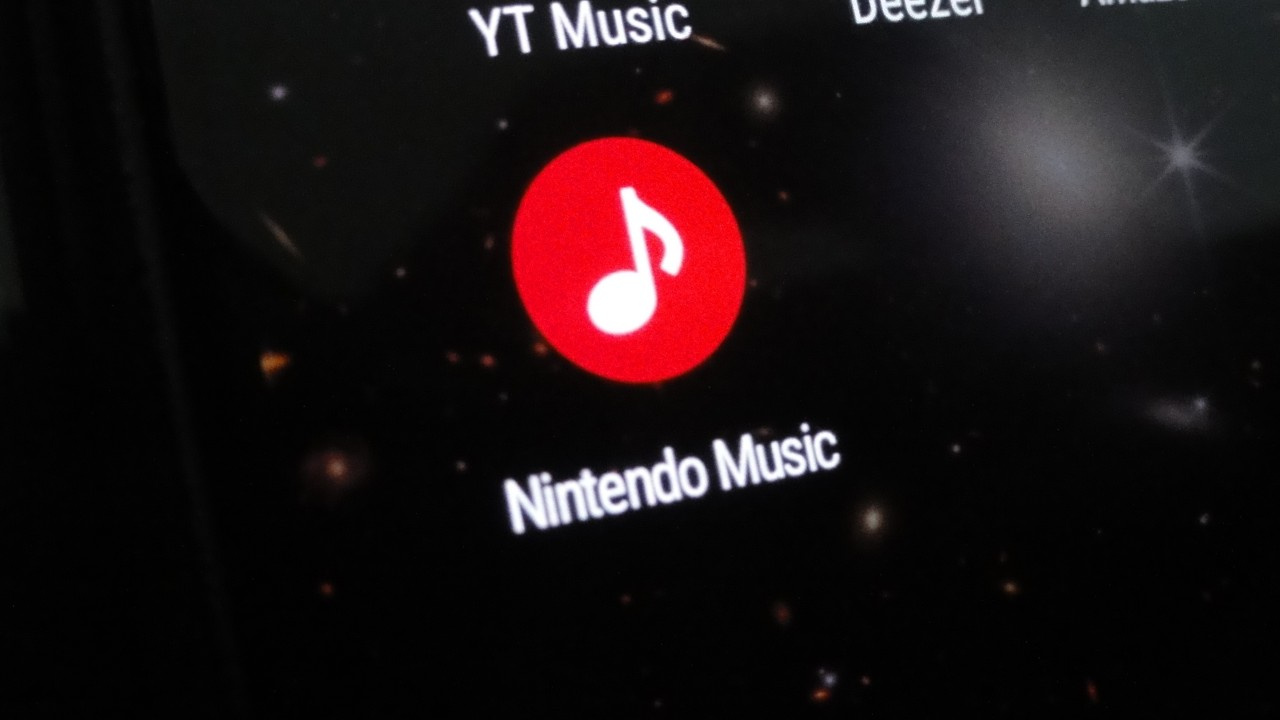 Imagem ilustrativa para o guia do Nintendo Music no Brasil sobre catálogo, assinatura e uso (Imagem: Vitor Valeri/Hi-Fi Hub)
Imagem ilustrativa para o guia do Nintendo Music no Brasil sobre catálogo, assinatura e uso (Imagem: Vitor Valeri/Hi-Fi Hub)
O Nintendo Music é um aplicativo de streaming de música da Nintendo desenvolvido para disponibilizar todas as trilhas sonoras dos jogos lançados para os consoles da marca. Seu anúncio de lançamento ocorreu no Brasil 30 de outubro de 2024 na conta oficial da Nintendo Brasil no “X” (antigo Twitter). Obter OSTs (Original Soundtracks) com boa qualidade é difícil, então o app foi bem recebido pelos fãs brasileiros de games da Nintendo.
Como é o catálogo do Nintendo Music?
O catálogo de trilhas sonoras do Nintendo Music não é completo e há títulos de jogos sem a OST (Original Soundtrack) disponível na plataforma. A Nintendo optou por lançar aos poucos o álbum de cada jogo, como se fosse uma série de TV, que lança semanalmente novos episódios.
Eu acho que lançar novas trilhas sonoras a cada semana foi uma estratégia inteligente da Nintendo, pois assim os usuários tendem a experimentar e curtir mais cada um dos álbuns que são disponibilizados. Além disso, o aplicativo também conta com playlists temáticas feitas pela curadoria do serviço como, por exemplo, “As melhores do Nintendo Music”, “Outono”, “À noite”, “Hora de descansar”, “Batalhas”, “Músicas dos campeões”, dentre outras.
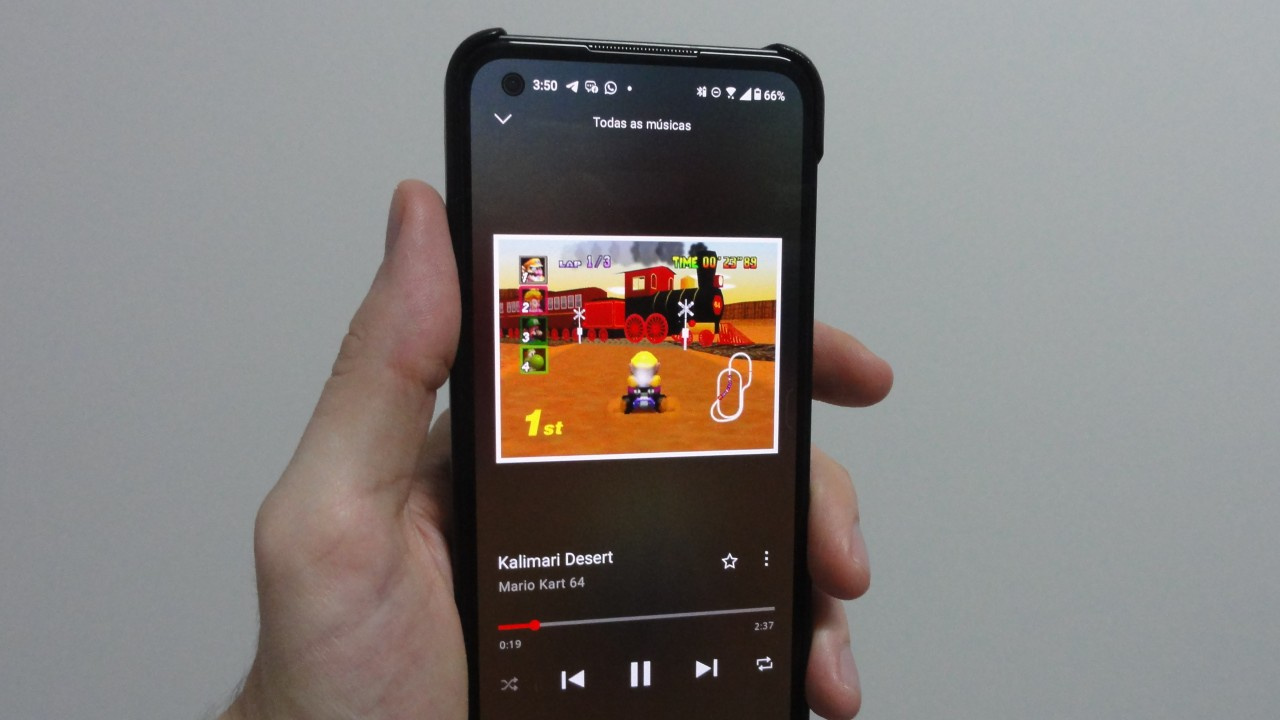
O Nintendo Music é gratuito?
Não, é necessário assinar um plano do serviço do Nintendo Switch Online.
Como assinar o Nintendo Music?
Para assinar o Nintendo Music, você deve criar uma conta Nintendo e pagar por um plano de assinatura do Nintendo Switch Online, que tem como um dos benefícios utilizar o serviço de streaming de música da Nintendo.
O que é o Nintendo Switch Online?
Lançado em 2018, o Nintendo Switch Online é um serviço pago desenvolvido para jogar partidas online títulos de consoles como NES (Nintendo Entertainment System), SNES (Super Nintendo), Game Boy e mais. Além disso, o Switch Online permite o bate-papo com outros usuários do Nintendo Switch, acesso às ofertas especiais da Nintendo, backup de dados de jogos e, por fim, o acesso ao Nintendo Music.
Preciso ter algum console da Nintendo para acessar o Nintendo Music?
Não, o Nintendo Music também pode ser acessado através de dispositivos móveis (celulares e tablets) com Android e iOS. Para isso, basta baixar o aplicativo na Play Store (loja de apps do Google) ou na App Store (loja de apps da Apple).
• Baixe o Nintendo Music na Play Store aqui.
• Baixe o Nintendo Music na App Store aqui.
Quais os requisitos mínimos para executar o Nintendo Music?
Os requisitos mínimos para executar o Nintendo Music são:
• Dispositivo móvel (celular) com Android 9 ou superior que tenha 3GB de memória RAM ou mais.
• iPhone com iOS 16 ou superior.
Quanto custa para assinar o Switch Online e ter acesso ao Nintendo Music?
A assinatura mensal individual do Switch Online custa R$ 24 enquanto o plano anual custa R$ 120 (R$ 10/mês). Note que no caso do pagamento pelo ano, a pessoa fará uma compra única com o valor total de todos os meses.
Eu recomendo assinar o plano anual familiar do Switch Online, pois ela custa R$ 219 e permite que até 8 pessoas usufruam dos benefícios do serviço. Se todas as “vagas” forem completadas”, cada pessoa pagará apenas R$ 27,37 pelo ano inteiro.
Acesse este link para obter todos os detalhes sobre os planos do Switch Online.
Como usar o Nintendo Music?
Ao abrir o app Nintendo Music em seu celular Android ou iPhone, você encontrará no topo da tela inicial as trilhas sonoras de jogos ou playlists que foram lançadas recentemente na plataforma. Embaixo há três símbolos: a casa do lado esquerdo representa página principal, no centro, com o símbolo de 4 quadrados, é aba de busca de álbuns e no canto direito, com a estrela, é a lista de favoritos.
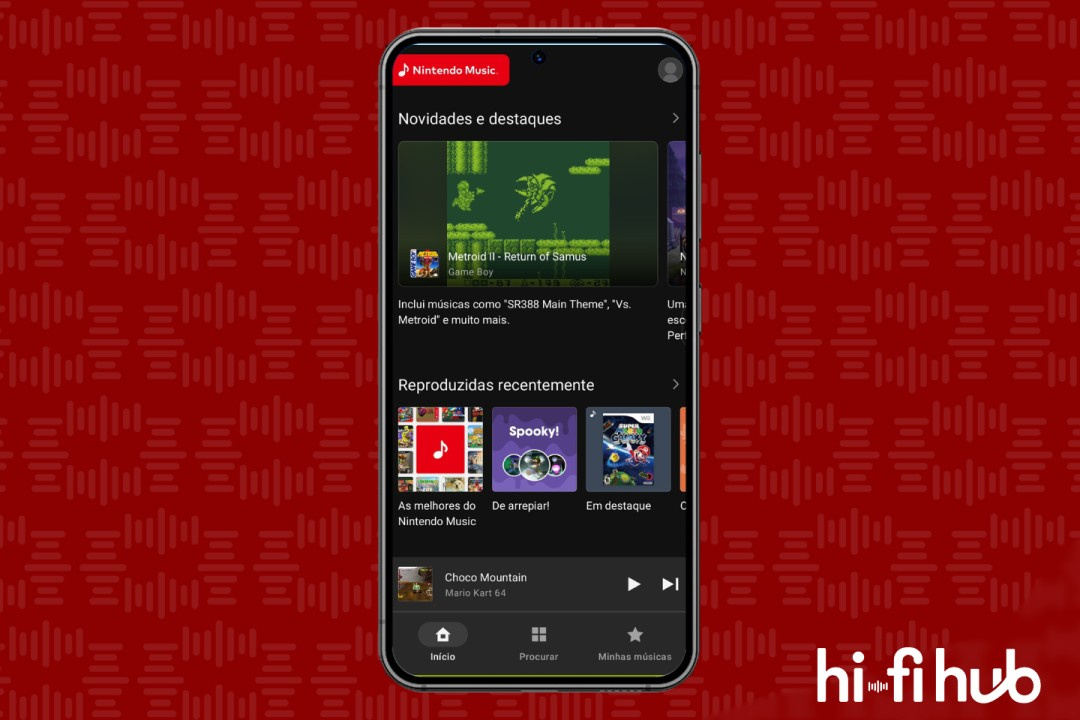
É possível escutar músicas offline no Nintendo Music?
Sim, é possível escutar músicas offline (sem conexão com a internet) no Nintendo Music. Entretanto, é necessário baixar as faixas no app antes de desativar o Wi-Fi ou os dados móveis do celular ou tablet.
Como acessar o catálogo completo de trilhas sonoras no Nintendo Music?
Para acessar o catálogo completo de trilhas sonoras, basta tocar no símbolo de quatro quadrados com a descrição “Procurar”, localizando embaixo no centro da barra de opções de abas do aplicativo Nintendo Music, conforme é mostrado na imagem abaixo.
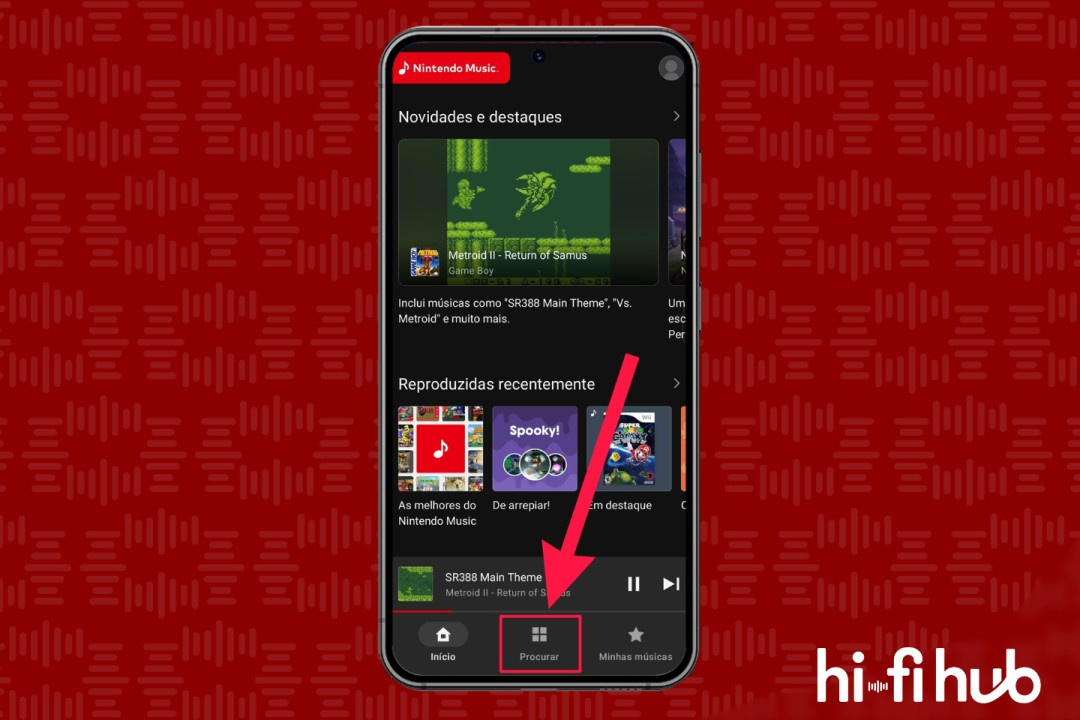
Ao acessar a aba “Procurar”, você verá uma lista com as trilhas sonoras dos jogos que estão disponíveis no app Nintendo Music. Ao tocar em “console”, localizado ao lado do escrito “Todos os jogos”, você pode filtrar as OSTs (Original Soundtracks) por “Console”, “Novidade” e “Data de lançamento”.
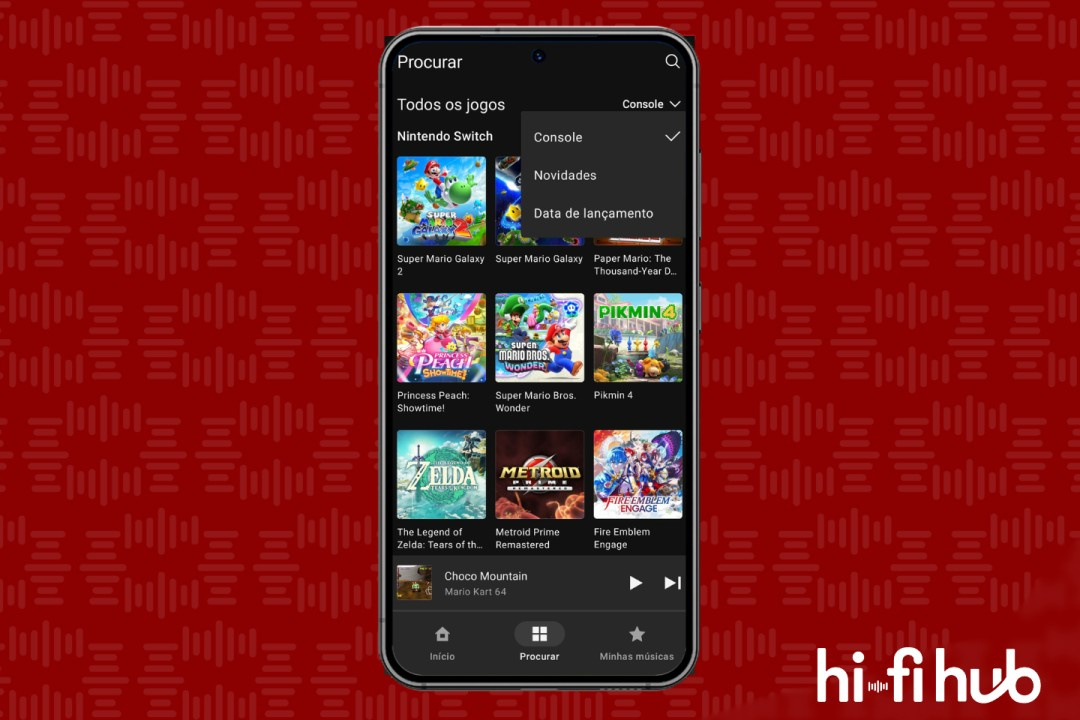
Como ajustar a qualidade da reprodução do som no Nintendo Music?
Para ajustar a reprodução do aplicativo, siga o passo a passo abaixo.
Passo 01: Acesse as configurações do Nintendo Music tocando no símbolo de pessoa em cima no canto direito.
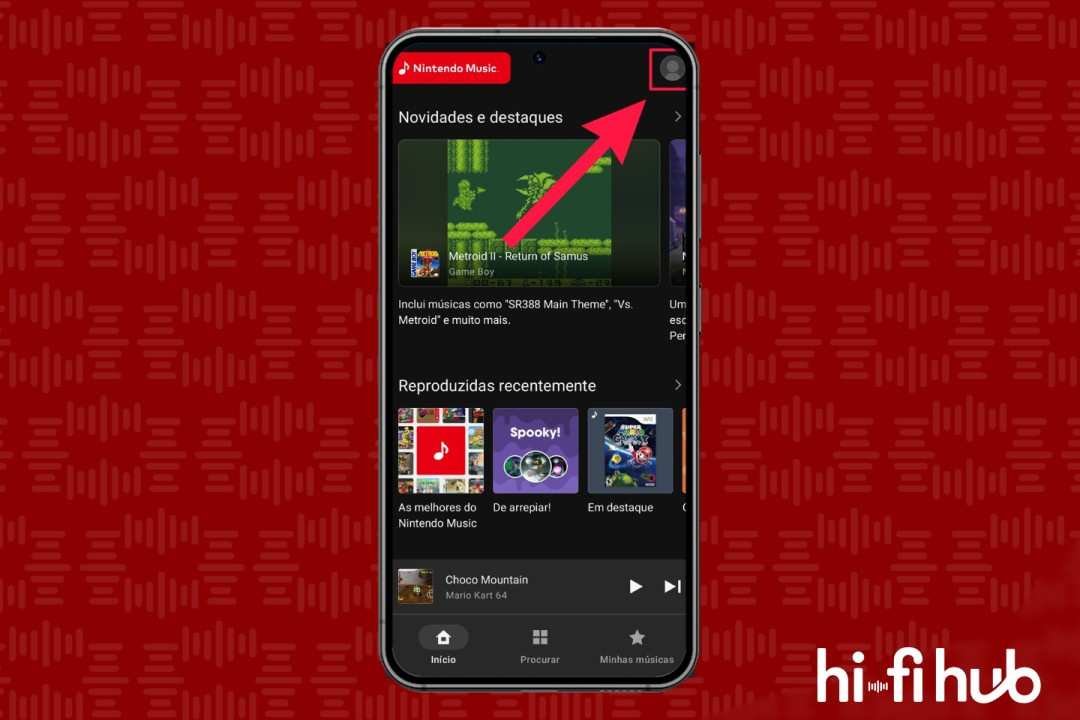
Passo 02: Localize a seção “Configurações do aplicativo” e toque em “Reproduzir e baixar”.
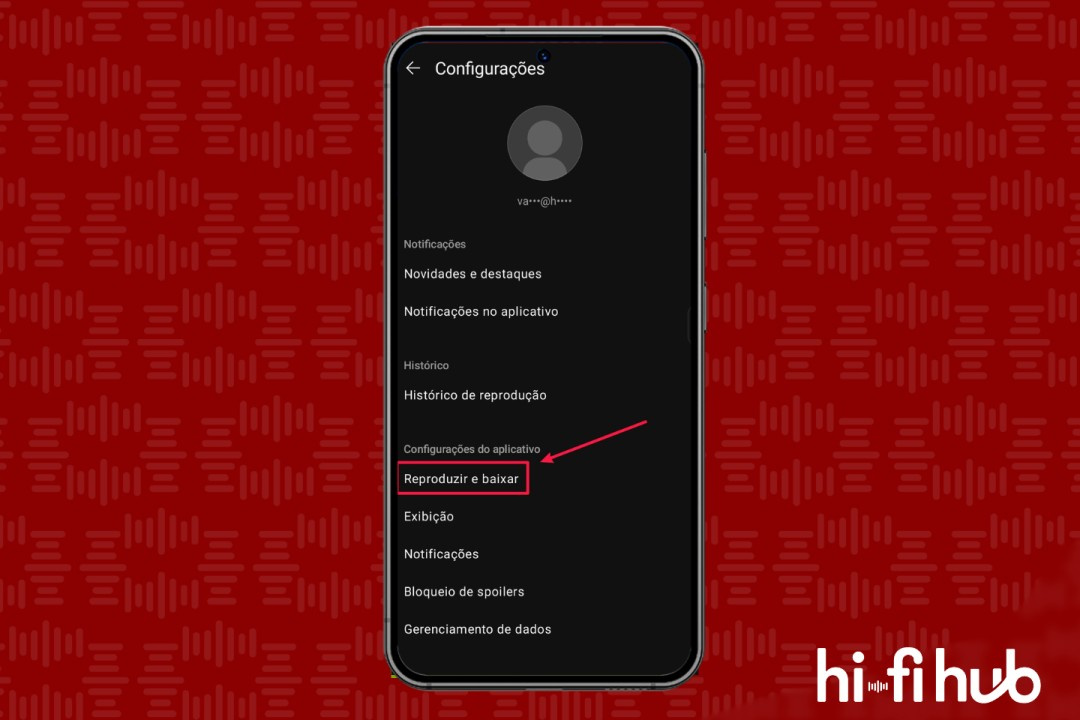
Passo 03: Em “Transmissão instantânea”, toque em “Wi-Fi” e selecione a opção “Alta qualidade”.
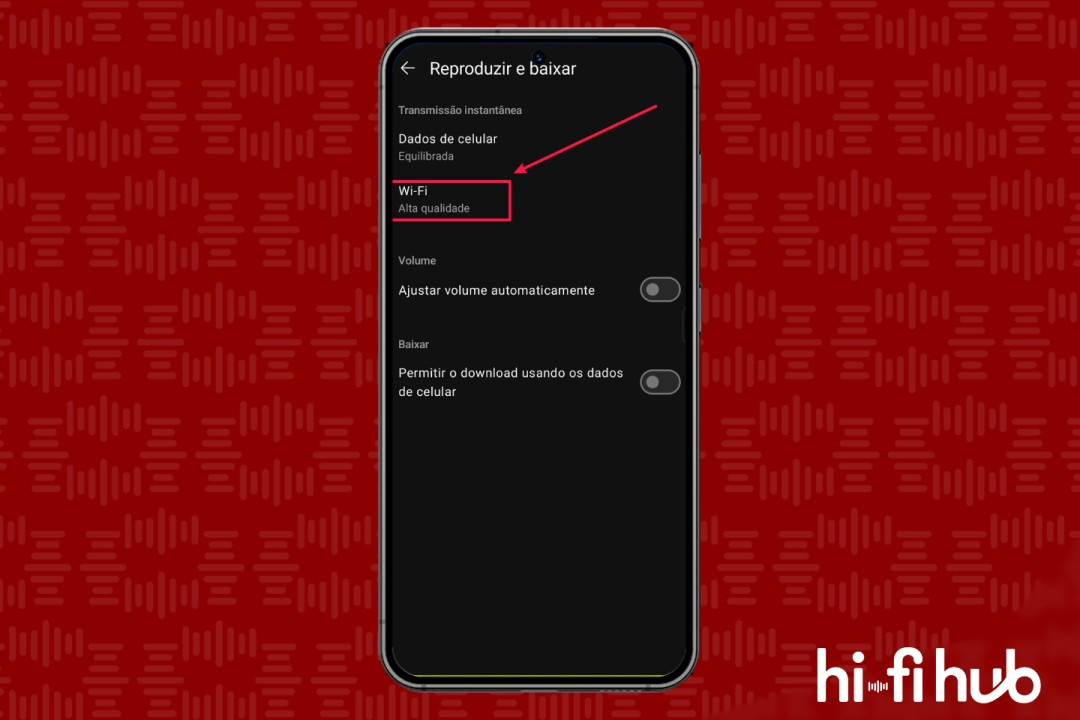
Passo 04: Em “Volume”, deixe desativado a função “Ajustar volume automaticamente”, conforme é mostrado na imagem abaixo.
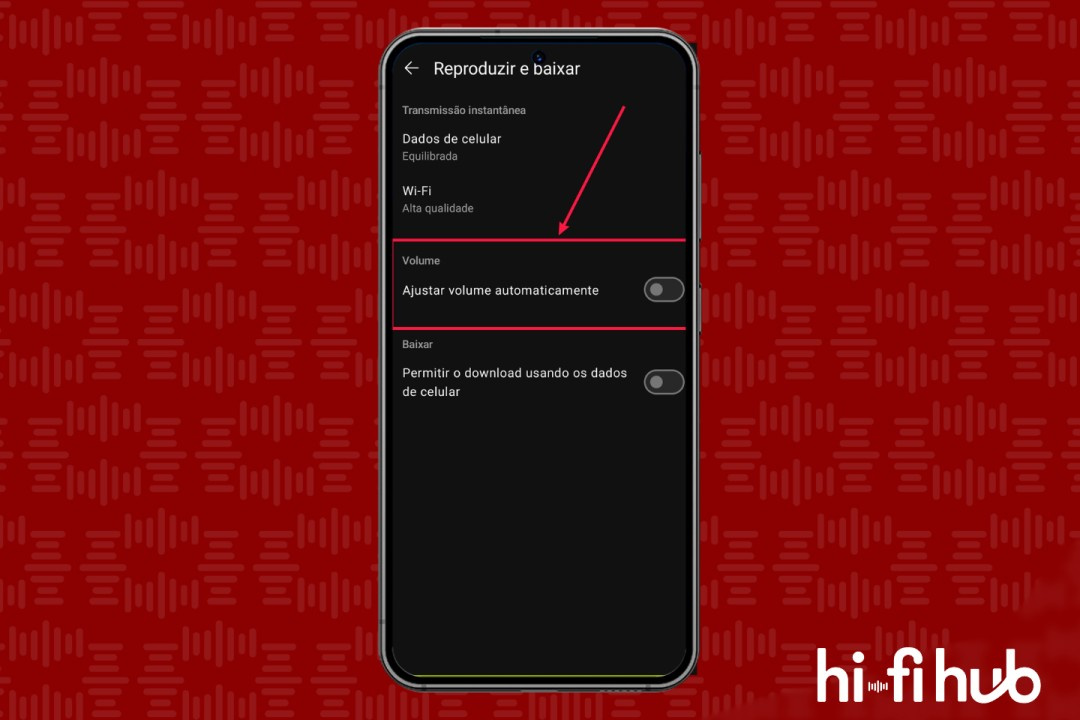
Recursos de reprodução das músicas do Nintendo Music
O Nintendo Music dois recursos em sua tela de reprodução: o “Prolongar” e o “Temporizador”.
O recurso “Prolongar” permite que o usuário aumente o tempo de reprodução de algumas músicas, deixando-as em “loop”, para que o usuário aproveite por mais tempo aquelas faixas que têm um tempo de duração muito curto. Para utilizar a funcionalidade, você deve realizar o seguinte passo a passo:
Passo 01: Acesse a tela de reprodução da música e tocar no botão “Prolongar por…”, localizado na parte inferior da tela.
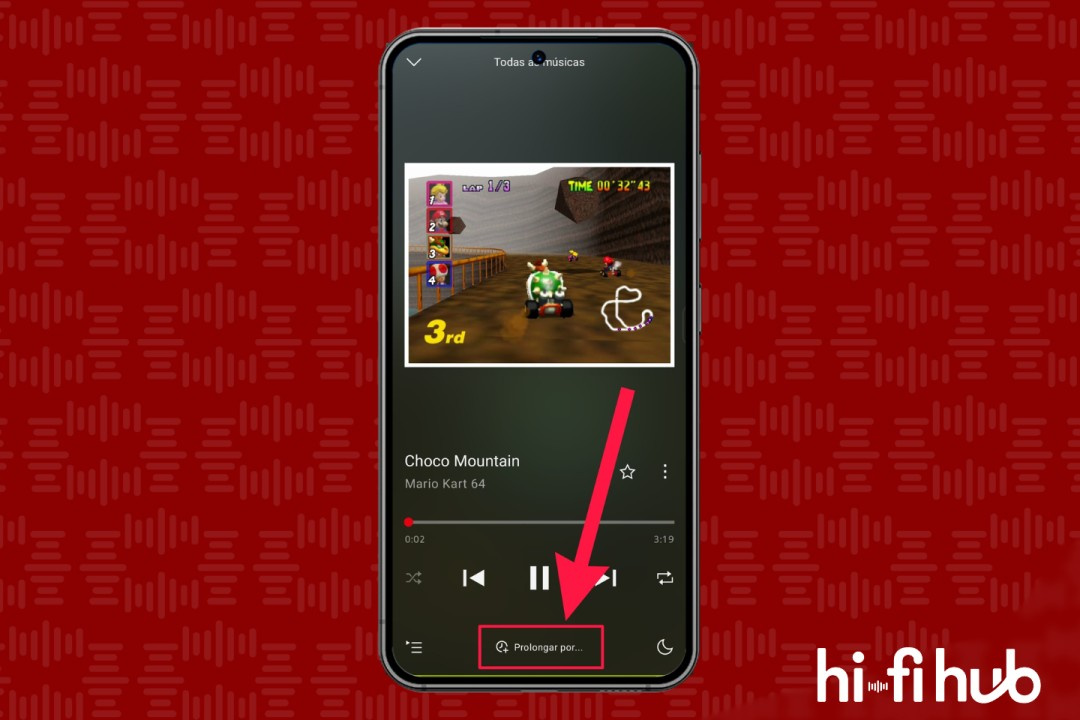
Passo 02: Toque no tempo de duração desejado para a música em específico (5 min, 10 min, 15 min, 30 min ou 60 min).
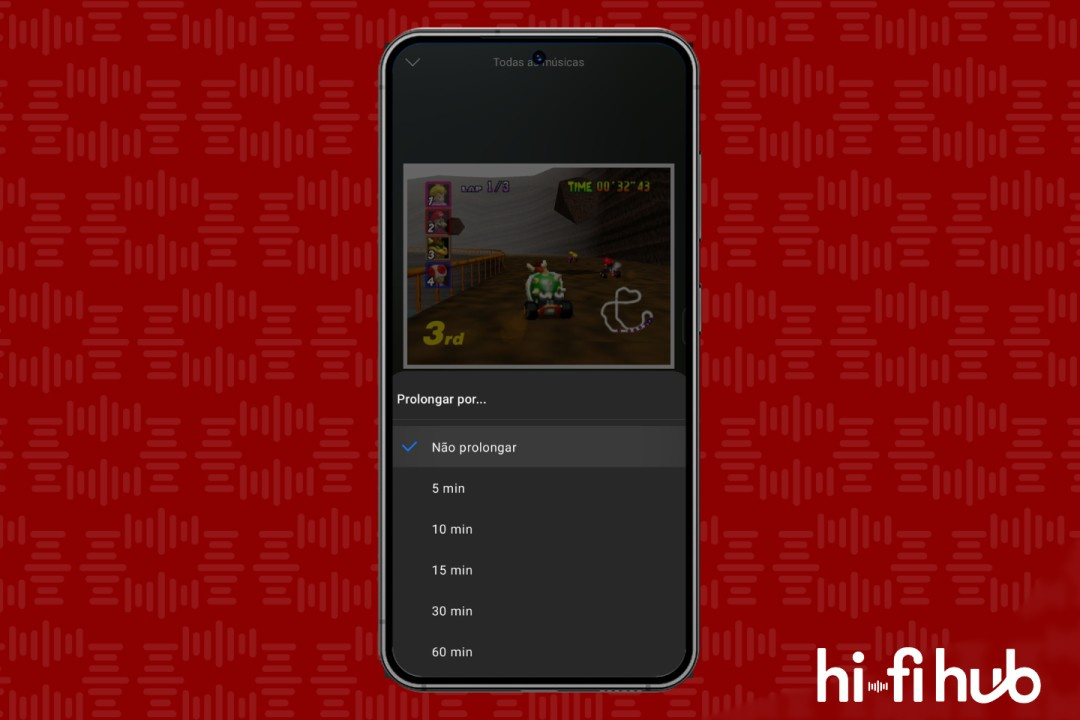
A função “temporizador” permite que o usuário programe quando a reprodução das músicas deverá ser pausada. Esse recurso é especialmente útil para aqueles que gostam de dormir escutando uma música. Você pode acessar a ferramenta seguindo o passo a passo abaixo:
Passo 01: Na tela de reprodução, toque no botão com símbolo de lua, localizado embaixo no canto direito.
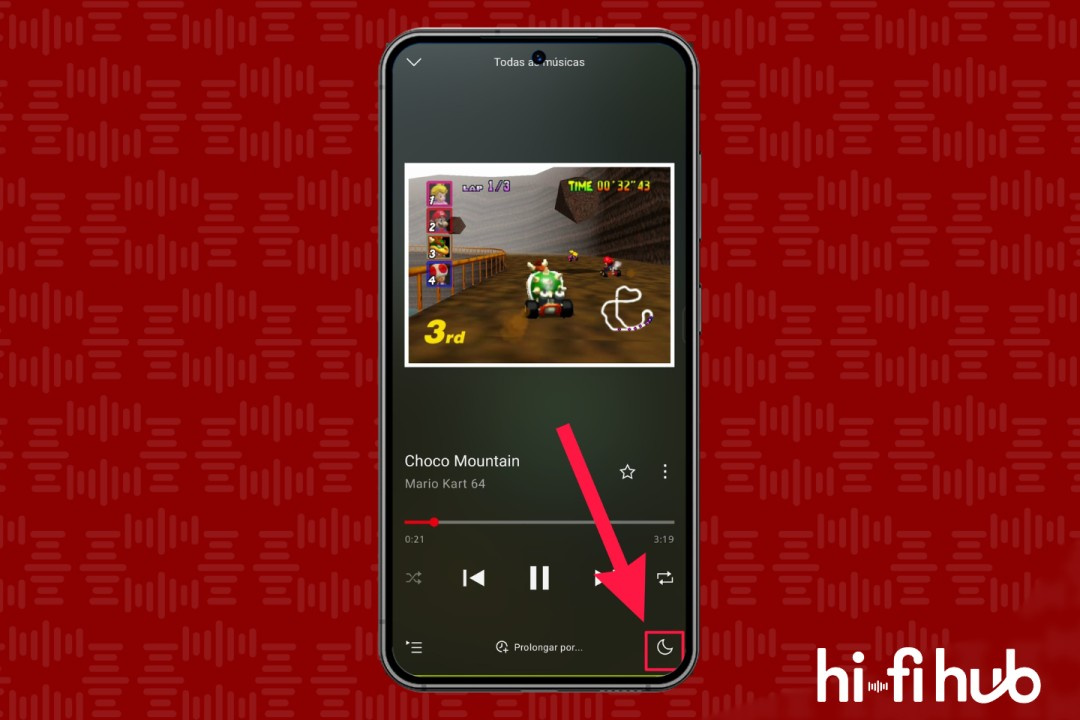
Passo 02: Toque no tempo que você quer que demore para o Nintendo Music pausar a reprodução das músicas (5 min, 10 min, 15 min, 30 min ou 60 min).
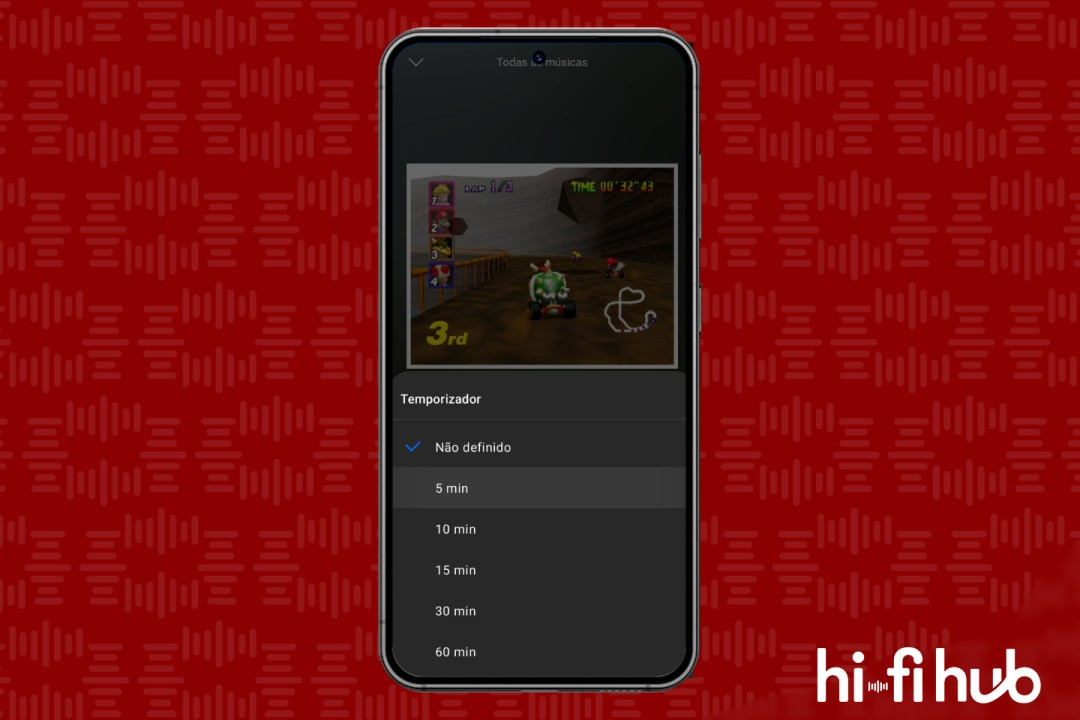
Compartilhe:



Nenhum comentário foi feito, seja o primeiro!